win10安全策略阻止来宾访问 如何关闭Win10系统的来宾用户
更新时间:2024-01-26 16:06:55作者:xtang
在Win10系统中,来宾用户账户是为了方便临时用户或者不熟悉操作系统的人使用而设置的,由于来宾用户的权限较低,安全性方面也存在一定的隐患。为了保护个人隐私和系统安全,我们有必要了解如何关闭Win10系统的来宾用户。通过采取相应的安全策略,我们可以有效地阻止来宾访问,确保系统的安全性和稳定性。下面将详细介绍如何关闭Win10系统的来宾用户。
步骤如下:
1.找到桌面左下角的的“徽标”按钮右击,选择右键菜单中【运行】单击
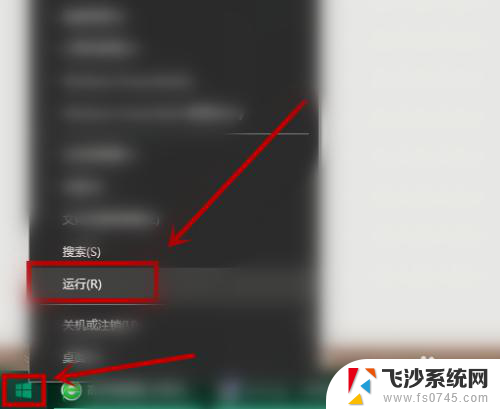
2.在【运行】对话框中,输入“gpedit.msc”并点击【确定】
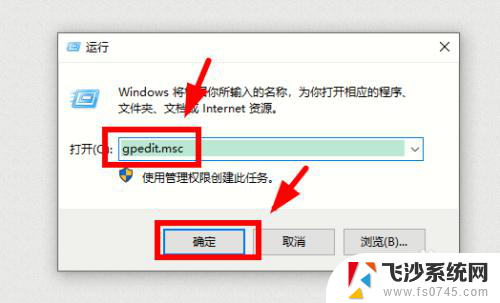
3.进入【本地组策略编辑器】界面后,单击【计算机配置】下的【Windows设置】展开
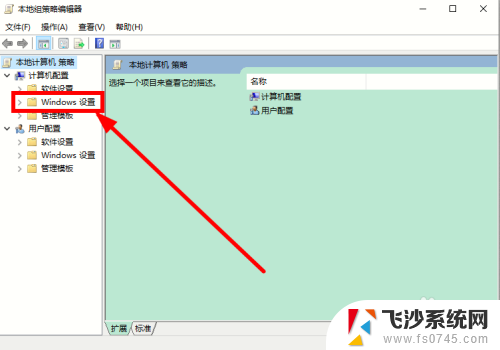
4.依次点击【安全设置】-【本地策略】
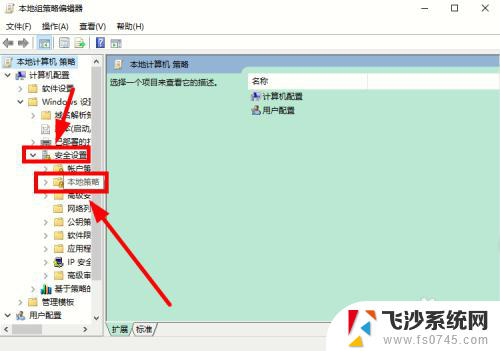
5.
左边点击安全选项右边找到账户:来宾账户状态(已启用)并双击
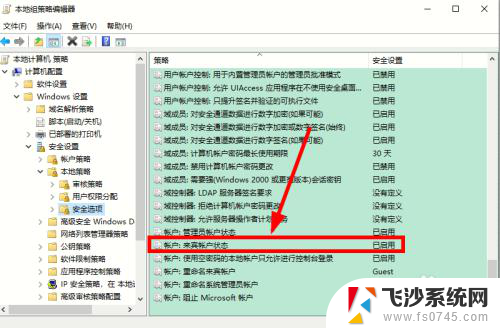
6.在【来宾状态属性】对话框中,单击【已禁用】选项并点击确定即可
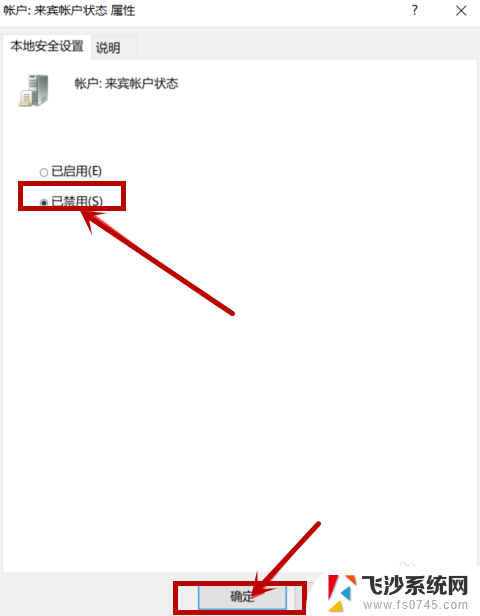
以上是win10安全策略阻止来宾访问的全部内容,如果遇到相同问题的用户,可以参考本文中介绍的步骤进行修复,希望对大家有所帮助。
win10安全策略阻止来宾访问 如何关闭Win10系统的来宾用户相关教程
-
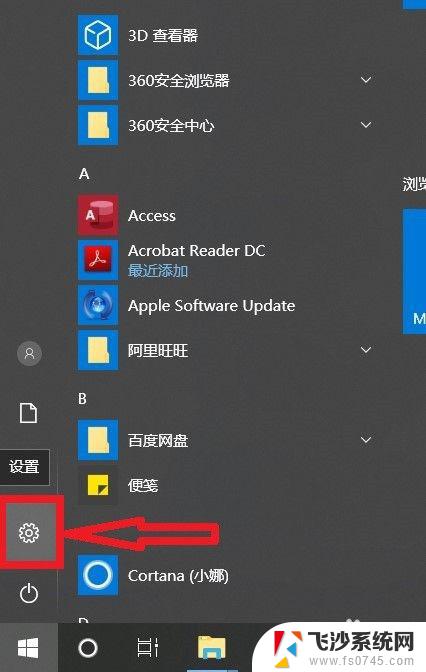 win10阻止软件运行 Win10系统防火墙如何解除程序阻止
win10阻止软件运行 Win10系统防火墙如何解除程序阻止2023-10-31
-
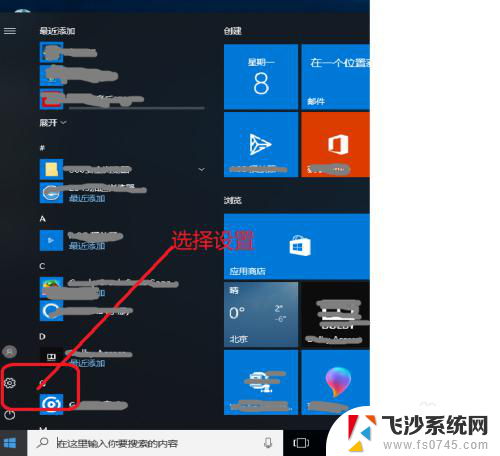 win10如何进入安全系统 win10安全中心如何开启或关闭
win10如何进入安全系统 win10安全中心如何开启或关闭2024-01-21
-
 win10 没有组策略 win10系统组策略打不开怎么办
win10 没有组策略 win10系统组策略打不开怎么办2023-11-21
-
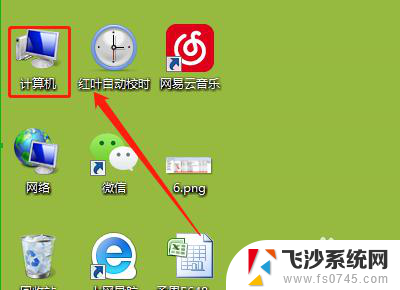 win10的系统和安全在哪 如何检测电脑系统与安全问题
win10的系统和安全在哪 如何检测电脑系统与安全问题2024-03-04
- win10的组策略编辑器在哪里 Win10组策略编辑器怎么用
- win10怎么阻止自动更新 win10系统怎样关闭自动更新
- windows禁止访问某个网站 Windows10系统如何禁止访问特定网站
- win10关闭快速访问记录 如何关闭win10快速访问中的访问记录
- win10怎么关闭激活提醒弹窗 win10如何禁止弹出安全警告
- win10关闭安全中心还是报毒 如何关闭win10安全中心
- win8.1开始菜单改win10 Windows 8.1 升级到 Windows 10
- 文件:\windows\system32\drivers Win10系统C盘drivers文件夹可以清理吗
- windows10移动硬盘在电脑上不显示怎么办 移动硬盘插上电脑没有反应怎么办
- windows缓存清理 如何清理Win10系统缓存
- win10怎么调电脑屏幕亮度 Win10笔记本怎样调整屏幕亮度
- 苹果手机可以连接联想蓝牙吗 苹果手机WIN10联想笔记本蓝牙配对教程
win10系统教程推荐
- 1 苹果手机可以连接联想蓝牙吗 苹果手机WIN10联想笔记本蓝牙配对教程
- 2 win10手机连接可以卸载吗 Win10手机助手怎么卸载
- 3 win10里此电脑的文档文件夹怎么删掉 笔记本文件删除方法
- 4 win10怎么看windows激活码 Win10系统激活密钥如何查看
- 5 电脑键盘如何选择输入法 Win10输入法切换
- 6 电脑调节亮度没有反应什么原因 Win10屏幕亮度调节无效
- 7 电脑锁屏解锁后要按窗口件才能正常运行 Win10锁屏后程序继续运行设置方法
- 8 win10家庭版密钥可以用几次 正版Windows10激活码多少次可以使用
- 9 win10系统永久激活查询 如何查看Windows10是否已经永久激活
- 10 win10家庭中文版打不开组策略 Win10家庭版组策略无法启用怎么办